Stressfria tekniker för hur man flyttar en app på iPhone
 Postat av Lisa Ou / 23 mars 2021 09:00
Postat av Lisa Ou / 23 mars 2021 09:00 Utforskar du tekniker för hur man flyttar appikoner på iPhone? I så fall har du satt din fot i rätt artikel. Att flytta runt apparna på iPhone-skärmen är vanligt för många användare. Folk flyttar dem för olika ändamål, och om du också är i en situation där du också behöver eller vill flytta apparna, oroa dig inte mer. Det här inlägget kommer att ge allt att lära sig.
Men innan dess, ta reda på först varför folk flyttar apparna på sina iPhones. På så sätt kommer du att veta vilka fördelar denna process kan ge. Efteråt kommer de ledande metoderna med detaljerade riktlinjer att presenteras så att du korrekt kan flytta dina appar på enheten. Följande delar kommer också att innehålla ett bonusverktyg som hjälper dig under andra omständigheter. Kontrollera informationen nedan för att lära dig mer om detta och utföra en framgångsrik process.
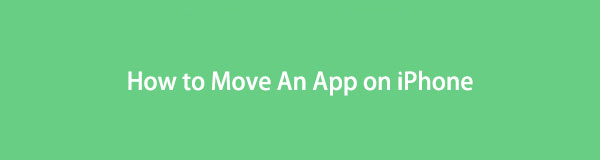

Guide Lista
Del 1. Varför flytta en app på en iPhone
Den främsta anledningen till att du bör lära dig att flytta runt apparna på din iPhone är för organisationen. Om du vet hur du flyttar dem på hemskärmen eller appbiblioteket kommer du att kunna ordna apparna enligt dina preferenser. Du kan till exempel organisera alla spelappar på ena sidan så att det går snabbare och bekvämare att välja ett spel att spela när du är uttråkad. Det gäller även sociala medier, meddelanden, media, inbyggda appar osv.
Samtidigt ger korrekt montering av apparna dig inte bara bekvämlighet. Det gör också att skärmen där de finns ser ren ut. Bortsett från det är det också en effektiv process att göra en app omärklig på skärmen. Om du inte vill att andra ska öppna en viss app kan du flytta den till ett diskret område, vilket minskar chansen att andra ser och öppnar den.
Del 2. Hur man flyttar en app på en iPhone
Bekräfta följande funktioner eller strategier nedan för att flytta apparna på din iPhone och njut av den snabba åtkomst den ger. Varje alternativ innehåller steg-för-steg-instruktioner, och vi garanterar att du kommer att uppleva en enkel och framgångsrik procedur så länge du utför riktlinjerna som de är. Den givna informationen hjälper dig också att förstå dem bättre.
Alternativ 1. Flytta runt appar på startskärmen
När du ordnar apparna på en iPhone är det huvudsakligen du kan flytta runt dem på hemskärmen. Genom att dra dem individuellt kan du enkelt flytta apparna enligt det arrangemang som tilltalar dig. Det kan bara ta tid eftersom du måste dra dem en efter en, men när du är klar kommer det att gå mycket snabbare att hitta och komma åt apparna nästa gång.
Var uppmärksam på de säkra stegen nedan för att förstå hur du flyttar appikoner på iPhones startskärm:
steg 1Lås upp din iPhone för att se startskärmen så ser du de tillgängliga apparna installerade på enheten. Efteråt hittar du ikonen för appen du tänker flytta.
steg 2När du har hittat den, tryck länge på dess ikon och dra den så fort appen vibrerar. Dra den sedan längre för att flytta appen till önskat område på hemskärmen.
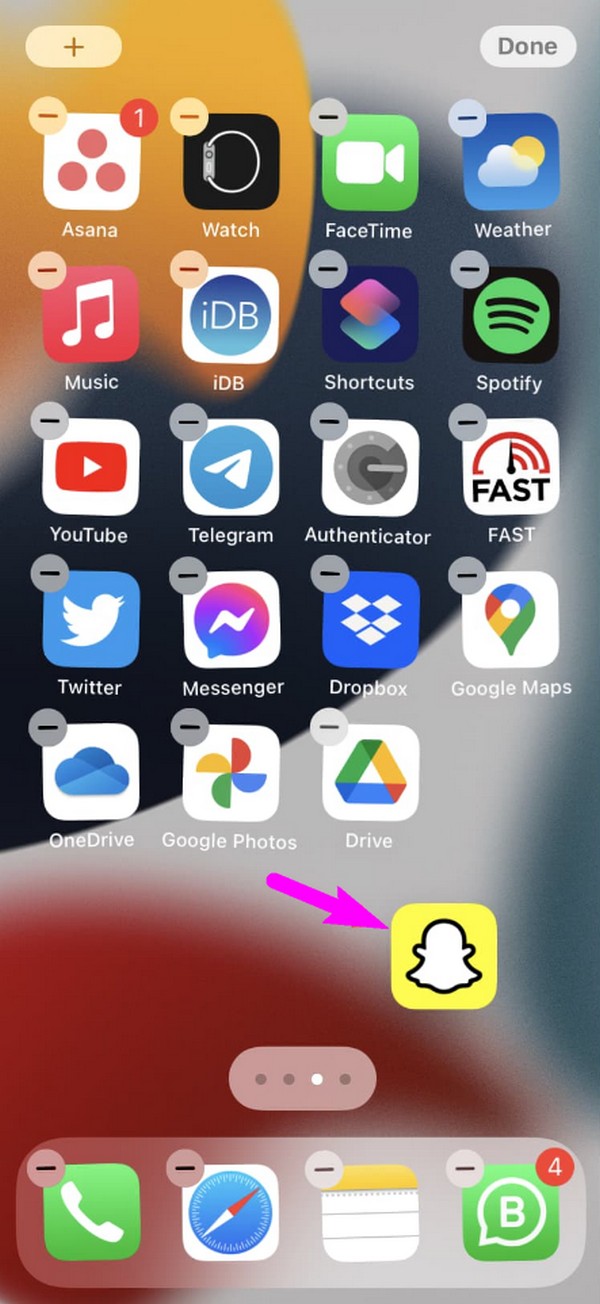
Samtidigt låter den här strategin dig bara ordna appen på startskärmen, exklusive de på appbiblioteket. Om du vill inkludera de andra apparna i biblioteket, kolla in nästa alternativ.
Med FoneTrans för iOS, kommer du att ha frihet att överföra dina data från iPhone till dator. Du kan inte bara överföra iPhone-textmeddelanden till datorn, men även foton, videoklipp och kontakter kan enkelt flyttas till datorn.
- Överför enkelt foton, videor, kontakter, WhatsApp och mer data.
- Förhandsgranska data innan du överför.
- iPhone, iPad och iPod touch är tillgängliga.
Alternativ 2. Flytta appar från appbiblioteket till startskärmen
Du kanske inte är medveten, men vissa appar i appbiblioteket finns inte på startskärmen. Om du är nybörjare med att använda en iOS-enhet och inte utforskar den ofta, kan det här vara första gången du hör om det, vilket hindrar dig från att upptäcka andra iPhone-appar. Men nu när du är medveten kommer du att bli glad över att veta att du kan flytta apparna från biblioteket till din startskärm. Dessutom är det bara några tryck bort innan du slutför flyttprocessen framgångsrikt.
Imitera de säkra anvisningarna nedan för att lära dig hur du flyttar en app på iPhone från appbiblioteket till startskärmen:
steg 1Öppna iPhone och svep fingret från höger till vänster på skärmen. Fortsätt göra så tills du når App-bibliotek avsnitt, där alla installerade appar på enheten lagras.
steg 2Leta reda på appen du planerar att flytta genom att scrolla nedåt eller använda sökfältet högst upp. När du har hittat den, tryck länge på dess ikon, som den föregående metoden, och dra den sedan till vänster tills hemskärmen. Därifrån flyttar du appen för att ordna den på startskärmen.
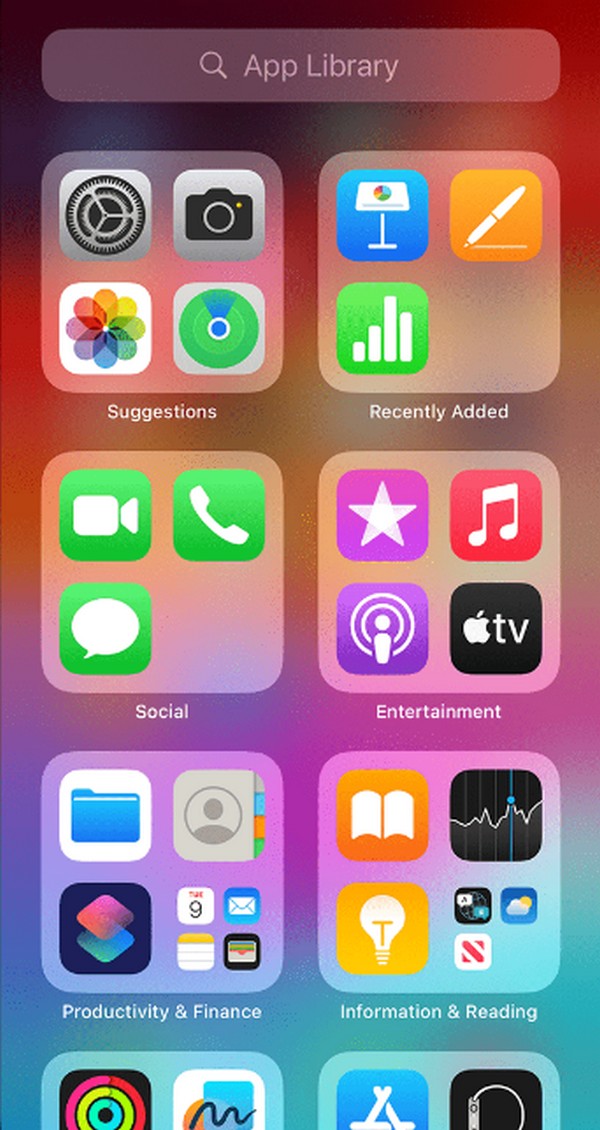
Del 3. Bonustips - Flytta data från en iPhone
Å andra sidan kanske du vill överföra data från en iPhone till en annan enhet, som en dator, iPad eller en annan iPhone. Så här är ett bonusprogram, FoneTrans för iOS. Detta överföringsverktyg är specialiserat på att flytta olika datatyper över de nämnda enheterna. Det inkluderar kontakter, bilder, videor, ljudfiler, dokument, etc. Du behöver inte heller oroa dig för att förlora dina filer eftersom det här programmet håller dem säkra före, under och efter överföringen.
Med FoneTrans för iOS, kommer du att ha frihet att överföra dina data från iPhone till dator. Du kan inte bara överföra iPhone-textmeddelanden till datorn, men även foton, videoklipp och kontakter kan enkelt flyttas till datorn.
- Överför enkelt foton, videor, kontakter, WhatsApp och mer data.
- Förhandsgranska data innan du överför.
- iPhone, iPad och iPod touch är tillgängliga.
Dessutom, FoneTrans för iOS förbrukar bara lite utrymme på din datorlagring och fungerar smidigt. Den har också ytterligare funktioner som du kan lita på, såsom Ringtone Maker, HEIC Converter, Contacts Backup, etc. De finns i Toolbox-sektionen och är tillgängliga när du behöver.
Använd de smärtfria riktlinjerna nedan för att flytta data från en iPhone med FoneTrans för iOS:
steg 1Ladda ner FoneTrans för iOS-installationsprogrammet via Gratis nedladdning fliken på dess officiella webbplats. När dess fil har lagrats i Nedladdningar mapp, öppna den för att snabbt installera överföringsverktyget på din dator. När du är klar, starta den för att starta på skrivbordet.
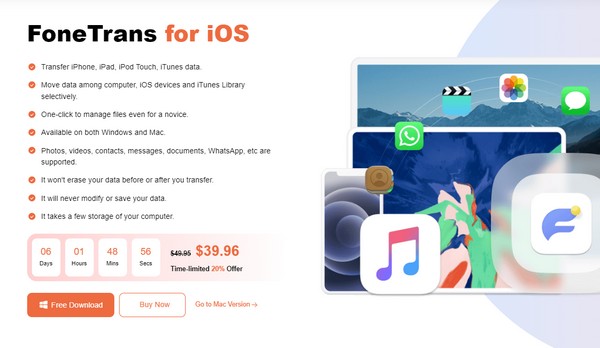
steg 2Tillåt programmet att ansluta till din iPhone via en blixtkabel. Din enhetsinformation kommer att finnas i mitten av gränssnittet när den upptäcker och läser enhetens data. De datatyper som stöds kommer också att materialiseras i den vänstra kolumnen på följande skärm.
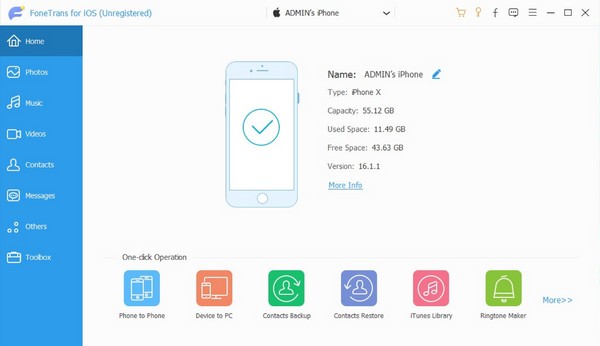
steg 3Öppna en av datatyperna först och kontrollera sedan de objekt du vill överföra från den presenterade informationen. När alla filer du ska flytta är markerade klickar du på Telefon or Dator ikonen på det översta området, beroende på var du planerar att överföra dem. Överföringsproceduren kommer sedan att börja och avslutas kort därefter.
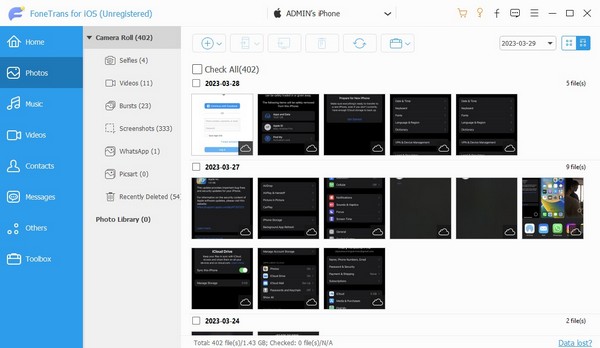
Med FoneTrans för iOS, kommer du att ha frihet att överföra dina data från iPhone till dator. Du kan inte bara överföra iPhone-textmeddelanden till datorn, men även foton, videoklipp och kontakter kan enkelt flyttas till datorn.
- Överför enkelt foton, videor, kontakter, WhatsApp och mer data.
- Förhandsgranska data innan du överför.
- iPhone, iPad och iPod touch är tillgängliga.
Del 4. Vanliga frågor om hur man flyttar en app på en iPhone
1. Hur tar jag bort en app från min iPhone?
Du kan ta bort en app från din iPhone på Inställningar app. Öppna sedan Allmänt fliken för att se iPhone Lagring alternativ. Tryck på den så kommer de installerade apparna på din enhet att visas. Leta upp och välj appen du tänker ta bort för att se dess alternativ. Slutligen, kryssa i Radera app för att ta bort den från din iPhone.
2. Kan jag flytta appikoner fritt på min iPhone?
Jo det kan du. Som anges i procedurerna ovan behöver du bara trycka länge på appikonerna, och du kommer att vara fri att flytta dem var som helst på hemskärmen.
Vi är tacksamma för den tid du har lånat ut den här artikeln för att lära dig och förstå processerna för att flytta apparna på din iPhone. För mer, gå till huvudet FoneTrans för iOS plats.
Med FoneTrans för iOS, kommer du att ha frihet att överföra dina data från iPhone till dator. Du kan inte bara överföra iPhone-textmeddelanden till datorn, men även foton, videoklipp och kontakter kan enkelt flyttas till datorn.
- Överför enkelt foton, videor, kontakter, WhatsApp och mer data.
- Förhandsgranska data innan du överför.
- iPhone, iPad och iPod touch är tillgängliga.
